ghost还原后所有分区都没有了只有c盘的解决方法.docx
《ghost还原后所有分区都没有了只有c盘的解决方法.docx》由会员分享,可在线阅读,更多相关《ghost还原后所有分区都没有了只有c盘的解决方法.docx(13页珍藏版)》请在冰点文库上搜索。
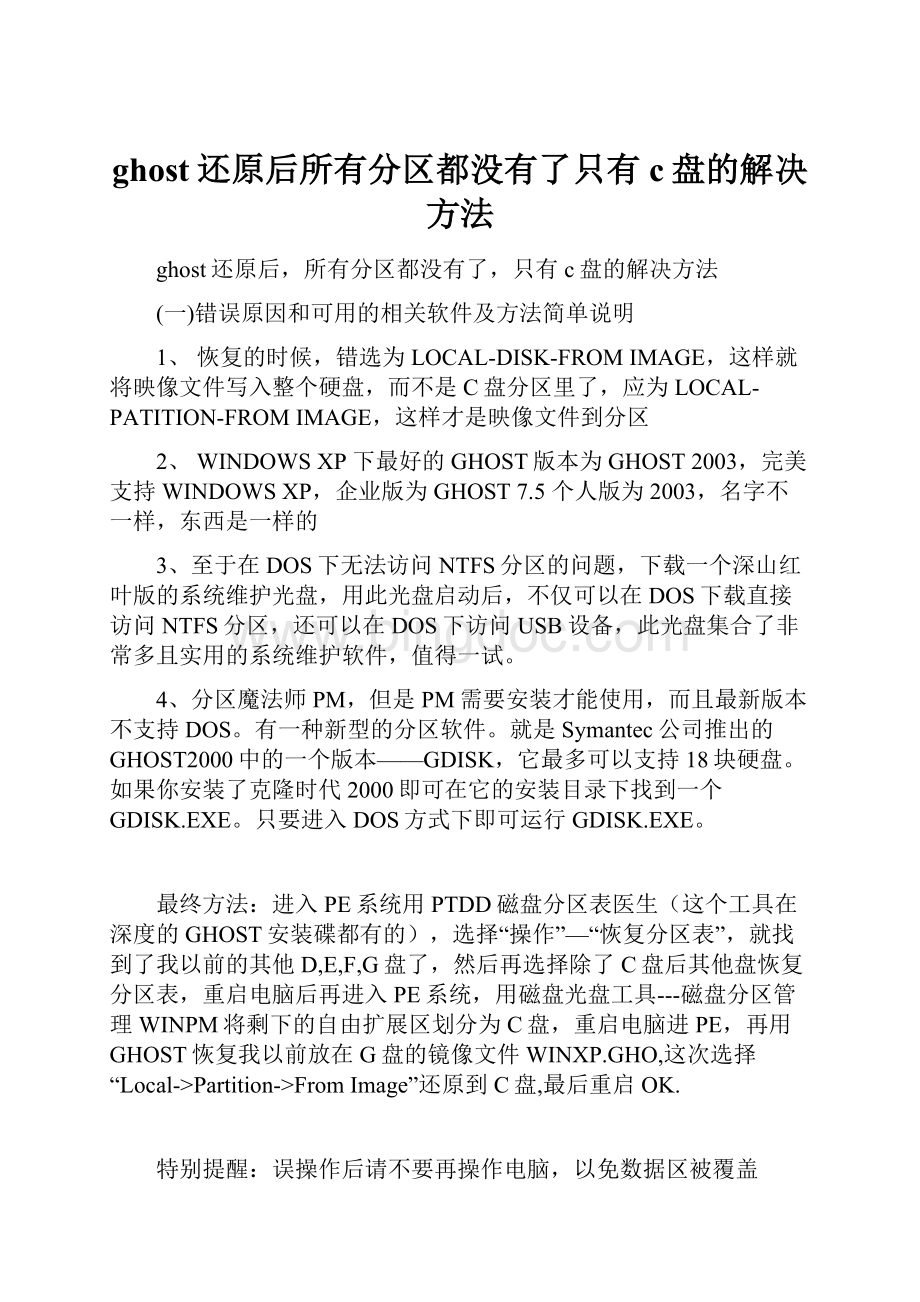
ghost还原后所有分区都没有了只有c盘的解决方法
ghost还原后,所有分区都没有了,只有c盘的解决方法
(一)错误原因和可用的相关软件及方法简单说明
1、恢复的时候,错选为LOCAL-DISK-FROMIMAGE,这样就将映像文件写入整个硬盘,而不是C盘分区里了,应为LOCAL-PATITION-FROMIMAGE,这样才是映像文件到分区
2、WINDOWSXP下最好的GHOST版本为GHOST2003,完美支持WINDOWSXP,企业版为GHOST7.5个人版为2003,名字不一样,东西是一样的
3、至于在DOS下无法访问NTFS分区的问题,下载一个深山红叶版的系统维护光盘,用此光盘启动后,不仅可以在DOS下载直接访问NTFS分区,还可以在DOS下访问USB设备,此光盘集合了非常多且实用的系统维护软件,值得一试。
4、分区魔法师PM,但是PM需要安装才能使用,而且最新版本不支持DOS。
有一种新型的分区软件。
就是Symantec公司推出的GHOST2000中的一个版本——GDISK,它最多可以支持18块硬盘。
如果你安装了克隆时代2000即可在它的安装目录下找到一个GDISK.EXE。
只要进入DOS方式下即可运行GDISK.EXE。
最终方法:
进入PE系统用PTDD磁盘分区表医生(这个工具在深度的GHOST安装碟都有的),选择“操作”—“恢复分区表”,就找到了我以前的其他D,E,F,G盘了,然后再选择除了C盘后其他盘恢复分区表,重启电脑后再进入PE系统,用磁盘光盘工具---磁盘分区管理WINPM将剩下的自由扩展区划分为C盘,重启电脑进PE,再用GHOST恢复我以前放在G盘的镜像文件WINXP.GHO,这次选择“Local->Partition->FromImage”还原到C盘,最后重启OK.
特别提醒:
误操作后请不要再操作电脑,以免数据区被覆盖
以下是附图说明
前言
使用Ghost将系统镜像还原,进入DOS或者PE后,一阵快速点击Local/Disk/FromImage......不用说大家也知道发生了什么事:
重启找不到硬盘,于是重装WinXP,重装后,打开“我的电脑”只剩下一个C盘,容量是整个硬盘的容量(也有可能是原来C盘的容量)。
这是典型的由于误ghost后而使磁盘的分区表丢失。
下面对产生这个原因的操作和恢复的过程进行一次实验(文章第二部分的ghost的操作属于危险操作,千万不要尝试,了解即可)。
文章分四部分,第一部分是ghost前后的截图,第二是误ghost的过程,第三部分是恢复过程,第四部分是总结。
1电脑磁盘ghost前和ghost后的截图
1.1ghost前如图所示,D、F、G、I为本地磁盘,J、C、E是我的移动硬盘
1.2误ghost后,无法进入系统,重装xp后才能进入,发现磁盘变成了一个,C盘的容量是整个硬盘的容量
2问题产生的原因
产生这个问题是由于ghost的时候误操作而引起,错误的操作如下所示
2.1进入ghost后,选择“disk(注意:
正确的ghost应该是选择“partition”)
2.2选择“fromimage”
2.3选择要恢复的镜像文件
2.4选择目标盘(第一个是本地硬盘,第二个是我的移动盘——其实一般的电脑只是有一个盘而已,这也是产生问题的重要原因)
2.5点“preserve”(其实是有提示的,如果对英文有点了解的,一般不会引起这种错误)
2.6镜像恢复完成后,点击重启(我是在pe下恢复的,恢复完成后,进入“我的电脑”,发现本地的硬盘只剩下一个盘了,确切的说,只剩下一个分区)
2.7进入新的系统后,只剩下一个c盘,容量是整个硬盘的容量。
(正常的ghost后,应该只是恢复了c盘,也就是系统盘)
3恢复过程
大家手上都有系统盘吧。
随便哪张都有带PE的,电脑公司的,番茄,雨林,深度等等吧。
选择从PE启动系统。
如果没有网上下载刻盘即可。
3.1在没有对硬盘进行操作的情况下,进入pe,利用“PTDD磁盘分区表”恢复(这个软件一般的pe都带有,如果没有,网上找找看)
3.2点击“操作”——“重建分区表”
3.3出现以下对话框,选择“交互”
3.4出现下面的对话(搜索以前的分区表)
3.5扫描完成后,分区表出现了
3.6选择逻辑分区(logical)——(我在操作的时候,选择了逻辑分区后主分区就不可以选择的了,或许可以,但是我不知怎么操作;这里也说明了一个问题,有重要的资料最好不要放在C盘)(第一个分区是分区是误克隆后的分区,不要选;选择那几个以前的逻辑分区)
'
3.7选择完成后,点击“完成”按钮
3.8自动回到软件的主界面,点击“保存”
恢复后的分区情况,此时主分区不可用(为自由空间),当前显示的分区其实是以前的逻辑分区,不用管
'
此时可以看到逻辑分区的全部数据,不必再用其他软件恢复数据了。
用Diskgenius时用法和ptdd是一样的,目前好象也就是这两种工具好用一点,最重要的一点就是误操作后,不要再动硬盘了,关机等高手来吧。
有一个工具很重要,就是“深山红叶”工具盘,没事你下载就刻录一个备份着,这实在太有用了,可以进PE,系统坏了都可以用它来上网,它里面的DOS工具箱里有Diskgenius和PTDD。
3.9重启电脑,发现无法进入系统(明显,刚才我们没有恢复C盘的分区表),用pe进去,发现磁盘的文件一切正常,重新用正确的方法ghost后,进入系统,C盘资料不见了,其他的正常。
(我自己采用的方法:
重启电脑,发现无法进入系统,用安装盘进windows后采用安装盘自带的PM8.05版对C盘分区并格式化,然后在c盘重装系统)
4总结
4.1数据恢复的软件很多的,像EasyRecover、Finaldata(实际用的时候花费时间特别长,所以改用上述方法了);我使用的是方法之一,遇到这个问题后最好不要在windows下对电脑进行任何操作;如果这个方法不行,才建议使用EasyRecover、Finaldata等软件。
4.2最好懂点英文,如disk是盘,partition是分区(平时说的C盘,D盘其实是分区)。
4.3重要的资料最好不要放在C盘。